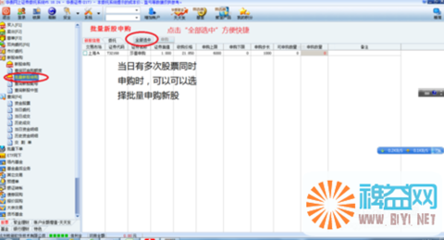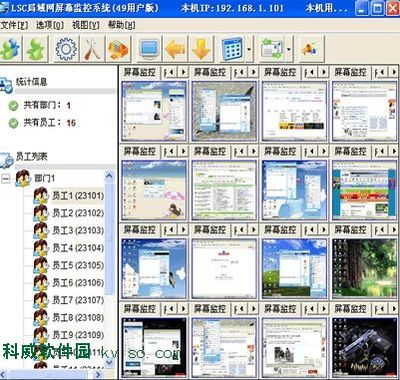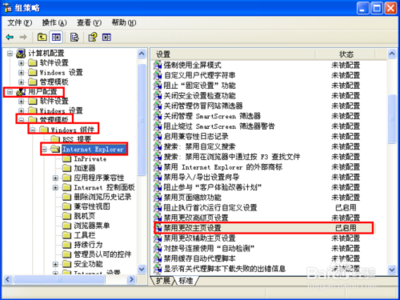word中如何画直线
如何在Word中画直线 ?――工具/原料WORD2003版本电脑如何在Word中画直线 ?――方法/步骤
如何在Word中画直线 ? 1、
首先我们打开需要画横线的WORD文档 ,然后鼠标定位到需要插入的位置 如图
如何在Word中画直线 ? 2、
点击菜单栏里的“视图” 如图
如何在Word中画直线 ? 3、
点击“工具栏”,然后再点击打钩“绘图” 如图
如何在Word中画直线 ? 4、
点击绘画窗口里的直线标志 如图
如何在Word中画直线 ?_在word中如何画横线
如何在Word中画直线 ? 5、
在WORD文档里,鼠标左键单击不放手拖动画直线,然后右键直线,点击“设置自选图形格式” 如图
如何在Word中画直线 ? 6、
设置好线条的颜色和大小 如图
如何在Word中画直线 ? 7、
设置好之后 点击“确定” 如图
如何在Word中画直线 ?_在word中如何画横线
如何在Word中画直线 ? 8、
完成以上操作以后 ,就可以完成WORD文档,画直线的步骤了 如图
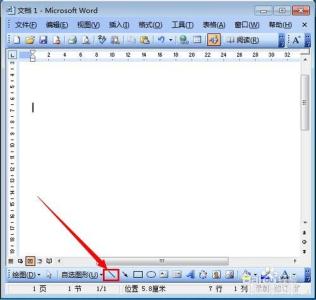
如何在Word中画直线 ?――注意事项
这里是WORD2003版本的操作步骤,其他版本在步骤上会有些许不同
 爱华网
爱华网